CorelDraw - numărul lecției 6. Faceți un strat transparent.
Bună ziua, dragi cititori ai blogului zuit.ru. Continuăm să studiem grafica pe calculator și să creăm desene vectoriale. În timp ce toate imaginile noastre sunt foarte simple, dar cu fiecare lecție ele vor deveni puțin mai complicate.
Acest lucru se face astfel încât să puteți aminti cu ușurință principiile de bază ale desenului pe computer. În ultima lecție am lucrat cu figurile principale, am pictat o casă frumoasă și am învățat să colectez imaginea într-o singură bucată. Cred că ați făcut totul pe cont propriu.
Astăzi, atragem atenția asupra a ceea ce puteți atrage în program folosind cercuri. Ce vom desena? O omida drăguță și un vierme mic care să lucreze cu figuri simple, cum ar fi o elipsă și un cerc.
Mai întâi, deschideți programul CorelDraw și desenați un cerc pe o cutie albă. Cum să atrag figurile principale, le-am spus în lecția numărul 3.
Vă reamintesc că trebuie să selectați elipsa din meniul din stânga, apoi apăsați tasta Ctrl cu mâna stângă, apoi trageți un cerc pe zona de lucru. Dacă nu apăsați pe Ctrl, în loc de cerc veți obține o elipsă.
Când trageți un cerc, copiați-l, mutați-l spre dreapta și faceți-l de mai multe ori. În acest fel, ne vom crea o mașină fără efort special.
Ar trebui să aveți cinci ture.
Pentru ca omida să nu se întindă pe planul orizontal, trebuie să ne mișcăm cercul. Pentru a face acest lucru, facem următoarele: al patrulea este ridicat, iar al cincilea este chiar mai mare. Pentru a vă mișca, după cum vă amintiți, selectați forma și apoi glisați-o cu mouse-ul.
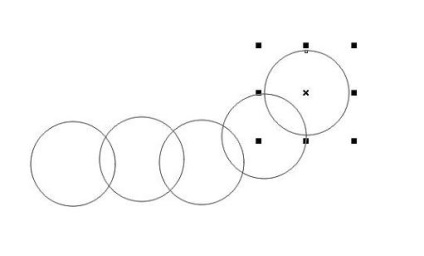
Cercul al cincilea este copiat, apoi tragem colțul astfel încât să crească în dimensiune. După aceea o mutăm în sus, apoi capul nostru va apărea la omida noastră.
Acum vă voi arăta cum puteți schimba cercul din program. Mai întâi trebuie să selectați cel mai mare cerc și apoi să priviți la meniul de sus. În meniul de sus găsim astfel de cifre: cerc, sector și arc. Faceți clic pe sector, acesta este un cerc cu o zonă sculptată, și vedem că capul caterpillari sa transformat acum într-o formă complet diferită.
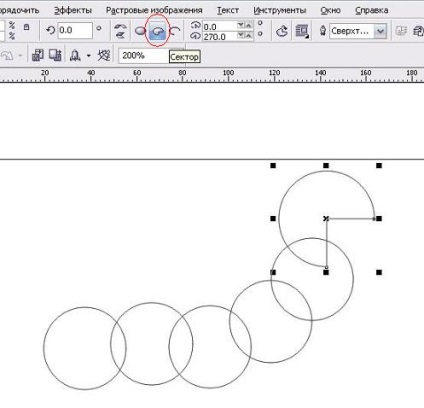
Așa că am scos un singur sector din cerc.
În timp ce rămâne selectat, transformă-l pentru a face să pară că am pe ecran. Și vopsiți toate cercurile în verde, fără a uita să alegeți o altă culoare pentru contur. Dacă conturul este vopsit în aceeași culoare ca cercul în sine, atunci toate cifrele se îmbină și nu vom vedea volumul din imagine.
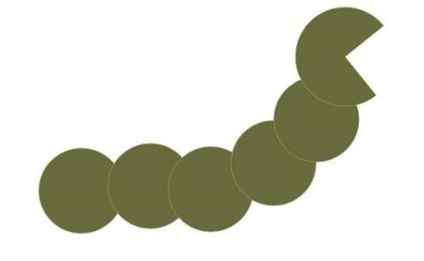
Pe capul omenirii trebuie să fie ochi, dar vom vedea un singur ochi, pentru că omida noastră este desenată lateral.
Desenați ochiul, pentru aceasta selectăm din nou elipsa, vopsiți-o într-o culoare deschisă și mutați-o în cercul superior. Din nou, trage o elipsă, doar mai mici, colorat roșu-l, face o buclă și pentru a muta exact în centrul primei elipsei.
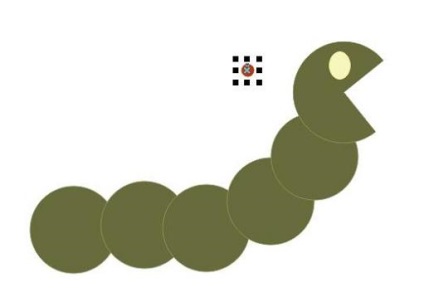
Dorisovyvat filă pentru această nouă porțiune elipsă, trăgând mouse-ul în sus sau în jos, și rearanja-l pe capul omizii.
Poti desena coarne si picioare, daca vrei. Dar pentru moment, nu vom adăuga nimic, așa că nu veți fi confuz.
Acum grupăm imaginea, așa cum am spus în ultima lecție, și o mișcă, reducând-o în dimensiune. Dacă copiați imaginea după grupare, atunci nu veți obține o omidă, ci trei, de exemplu.
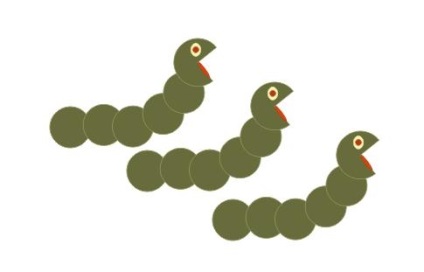
Vedeți cât de simplu este? Nu trebuie să remizăm din nou aceeași omidă, copiați prima imagine și apoi o mutați sau o rotiți.
Să complicăm puțin sarcina și să adăugăm mișcare și volum la imagine. De ce acest lucru și cum să adăugați volum? Dacă lăsați imaginea așa cum este, atunci omida noastră va apărea netedă.
Prin urmare, procedați în felul următor: în mod direct pe această pagină, trebuie doar să coboare mai jos, desen din nou un cerc și puneți-le, astfel încât omida nostru târându-se, așa cum o face în natură. Pentru cea de-a doua omidă alegem orice culoare și facem un contur luminos.
Ar trebui să obțineți ceva de genul asta.
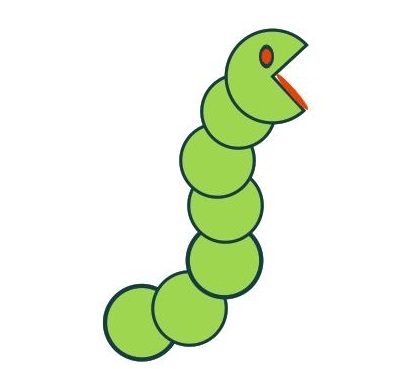
Alegeți o altă nuanță de verde și încercați să transmiteți complet mișcarea omizi datorită îndoirilor corpului. Imaginați-vă că va mânca, de exemplu, un măr. Puteți muta fiecare cerc până când vă place desenul.
Dacă ați tras, dar nu vă place rezultatul, puteți găsi săgeata înapoi în meniul de sus și faceți clic pe ea. După aceea, veți reveni la ceea ce a fost înainte de momentul corecției.
Și acum să adăugăm emoții, este foarte ușor. Schimbați lungimea limbii, arătând că omida este foarte foame. Pentru aceasta, selectați-l și trageți-l jos. Apoi creați un alt cerc alb pe ochi. Tragem-o direct în locul unde vrem să aranjăm, vopsea cu culoarea albă.
Dacă desenați orice formă și pictați-o în alb pe zona de lucru, aceasta se îmbină cu fundalul și o veți pierde pur și simplu. Prin urmare, cifrele cu umplere albă încearcă să atragă pe un anumit fundal. Sau, alegeți mai întâi vreo culoare pentru ele, mutați-le în imagine și apoi schimbați prima culoare pe alb.
Se pare că omida a răsturnat ochii de la anticiparea plăcerii.
Și acum faceți următoarele: Trageți din nou limba, copiați-o și pictați-o în alb. Selectați-l și micșorați-l puțin.
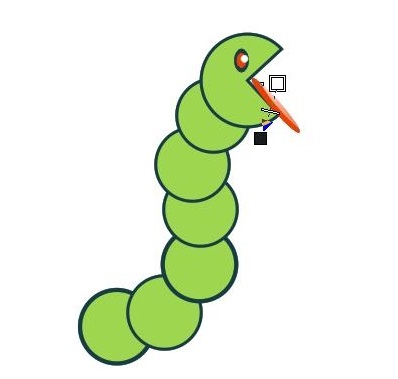
Privind instrumentul din meniul din stânga "transparență interactivă", seamănă cu o clepsidră sau cu un geam. Și facem cu acest instrument o parte albă în limbajul translucid. (Când lucrați cu un detaliu, acesta trebuie întotdeauna evidențiat).
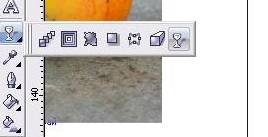
P Încercați să modificați direcția pătrunderilor albe și negre pentru ao face frumoasă. Acest instrument va fi util pentru noi atunci când desenați imagini mari.
Faceți același lucru pe corpul osoasă. Primul clic de mouse pe elipsa în meniul din stânga, apoi trage un mic cerc sau elipsă, de culoare într-o culoare mai închisă sau mai deschisă decât pista reală, și puneți elipsa în locul potrivit.
Și apoi adăugați transparență, așa cum tocmai v-am spus. Copiați și mutați noua formă în fiecare cerc, care constă din întreaga omidă. Numai că va fi necesar să transformăm această figură translucidă, că sa dovedit natural pentru fiecare fragment al corpului. Ar trebui să obțineți ceva de genul asta.
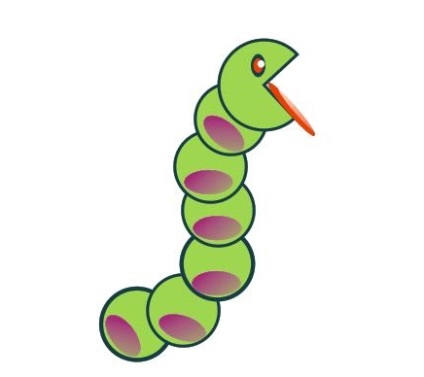
Pentru a adăuga mai multe emoții, vom merge în meniul din stânga, găsiți cifrele principale, din nou, faceți clic pe săgeata mică, apoi apare în meniul de sus pe fereastra activă cu cifrele corecte. Intrăm, făcând clic pe săgeata mică și selectând meniul. Doar faceți clic pe mouse-ul de pe această picătură, apoi trageți o figură pe o foaie albă oriunde.

Pictează această picătură în roz și transferăm-o la capătul limbii. Puteți adăuga mai multe din aceste picături și chiar trageți o mică băltoacă în jos. Pentru o băltoacă, aveți nevoie de o elipsă care este extinsă spre dreapta sau spre stânga.
Acum, omida noastră nu reușește decât să aștepte cum mănâncă acum un măr delicios.

După cum puteți vedea, este necesar să adăugați emoții la desen, pentru ca toate personajele să revină imediat și aproape să se miște.
Desenați viermele, folosind toate cunoștințele pe care le aveți în această lecție. Încercați să desenați mai întâi un cerc de culoare roșie, apoi un alt cerc de dimensiuni mai mici.
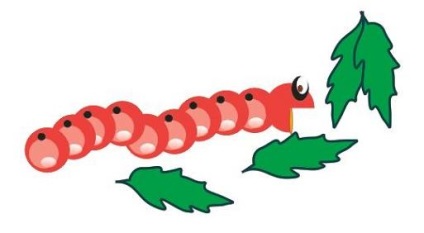
Sugestie: adăugați puțină transparență la cea de-a doua figură, plasați un punct negru în partea superioară. Grupează toate formele, apoi copiază și se mută într-o altă locație, trecând mișcarea. Cum de a desena un cap și o gură deschisă, știți deja. Uită-te la ce este făcut ochiul și trage exact la fel.
Adăugați detalii: limba, frunza. Pentru frunze este necesar să se folosească un formular gratuit. Puteți desena câteva frunze diferite pentru a practica. Sau creați numai unul, pictați-l, adăugați o cale, apoi copiați și mutați.
Dacă ați început să studiați grafica pe calculator și lucrați constant cu noi, atunci desenarea acestui desen vectorial pentru dvs. nu va fi dificilă.
În următoarea lecție, vă voi arăta cum să lucrați cu un font. Avem o imagine în oglindă în imagine.